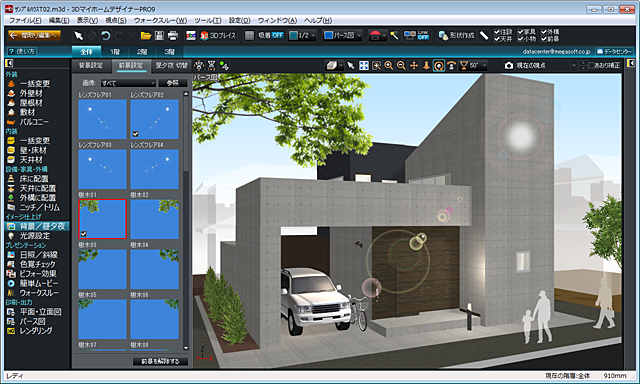STEP33Dでデザイン検討
3Dイメージを確認
![]() ボタンで立体化したら、まずは色々な角度から眺めて確認してみましょう。
ボタンで立体化したら、まずは色々な角度から眺めて確認してみましょう。
マウスだけで簡単な視点変更ができます。
視点変更ツール
 外観
外観 内観
内観
視点変更ツールボタン
各ボタンをクリック後、画面内でマウスを操作します。
 拡大/縮小
拡大/縮小 部分拡大
部分拡大 縦/横に移動
縦/横に移動 家全体を回転
家全体を回転
 近づく/遠ざかる
近づく/遠ざかる 拡大/縮小
拡大/縮小 部分拡大
部分拡大
 縦/横に移動
縦/横に移動 家全体を回転
家全体を回転 近づく/遠ざかる
近づく/遠ざかる
 壁表示状態切替
壁表示状態切替 全体を表示
全体を表示 画角(見える範囲)変更
画角(見える範囲)変更
 外観・内観はパレットでも切替えできます
外観・内観はパレットでも切替えできます マウスで簡単な視点変更ができます
マウスで簡単な視点変更ができます 画面内のパーツ表示/非表示切替え
画面内のパーツ表示/非表示切替え

平面図や立面図とパース図を並べて確認できます
壁紙や床材を変更
-
壁紙を貼り分けるには

パレットの[一面ずつ]のチェックボックスをオンにしてから貼り付けると、壁一面ずつ貼り分けができます。
-
クラウド素材について

![[雲]](data:image/gif;base64,R0lGODlhAQABAAAAACH5BAEKAAEALAAAAAABAAEAAAICTAEAOw==) マークがついた素材を「クラウド素材」といいます。
マークがついた素材を「クラウド素材」といいます。クラウド素材のデータは、データセンターに登録されている素材で、使用するにはデータセンターへ登録後、ログインする必要があります。
小物などを置いて飾り付け
外構に樹木を配置

 に切り替えて、敷地に樹木などを配置できます。
に切り替えて、敷地に樹木などを配置できます。
イメージを仕上げる
-
背景/前景/昼夕夜切替え

光源設定と背景画像をワンタッチ切替。
パース図に樹木などの前景を設定できます。 -
光源設定

照明器具ごとに種類や色の変更など、ライティングを調整できます。 -
パース図/平面図/立面図


3Dパースや立面図を印刷・画像出力できます。 -
高画質イメージ

おまかせ光源設定で、簡単に高画質イメージを出力できます。
完成です!

完成したデータを保存しておきましょう

完成したデータは、ツールバーの『上書き保存』ボタンを押して、忘れずに保存しておきましょう!
再度修正する場合
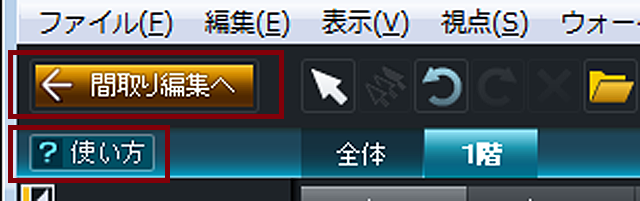
間取りを修正したい時は『間取り編集へ』ボタンをクリックして、間取り画面に戻って編集が可能です。
応用操作やトラブルの対処方法は、『使い方』ボタンからサポートページを参照できます。

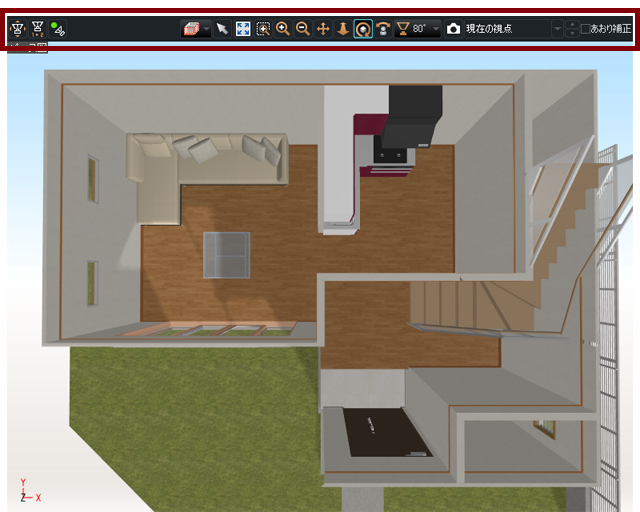
 拡大/縮小
拡大/縮小 部分拡大
部分拡大 縦/横に移動
縦/横に移動 家全体を回転
家全体を回転 近づく/遠ざかる
近づく/遠ざかる 拡大/縮小
拡大/縮小 部分拡大
部分拡大 縦/横に移動
縦/横に移動 家全体を回転
家全体を回転 近づく/遠ざかる
近づく/遠ざかる 壁表示状態切替
壁表示状態切替 全体を表示
全体を表示 画角(見える範囲)変更
画角(見える範囲)変更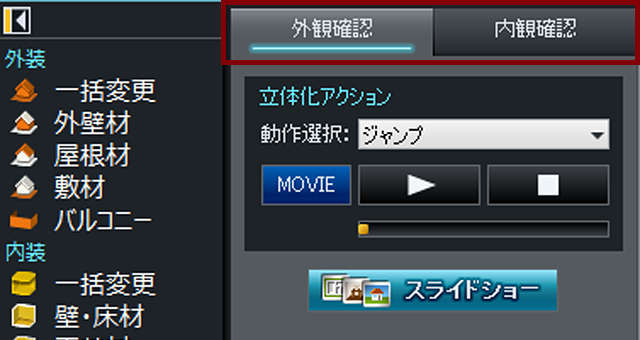
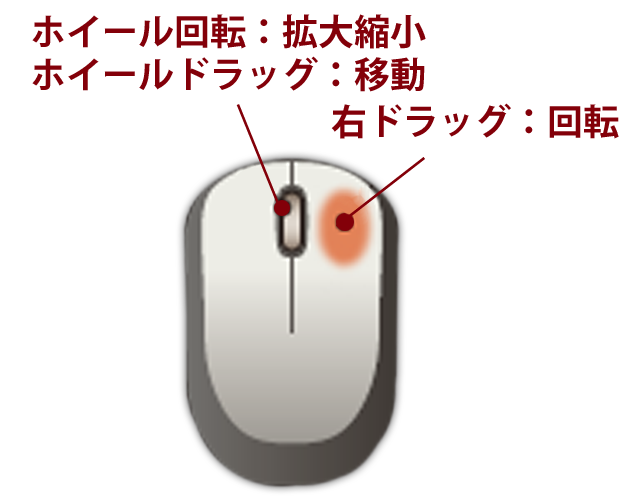
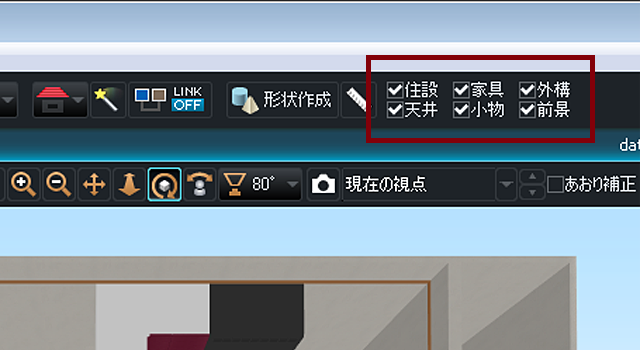
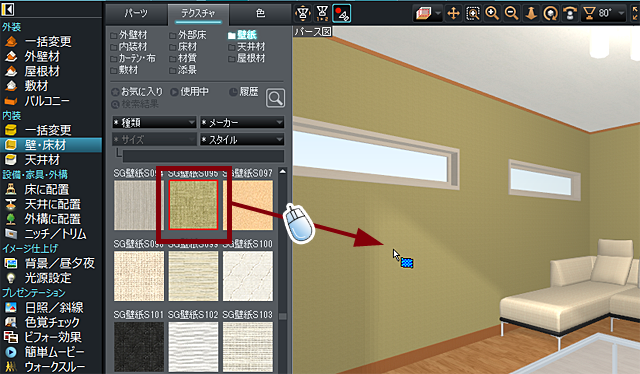


![[雲]](https://www.megasoft.co.jp/3d/wp/wp-content/themes/twentyfifteen/img/guide/step3_2_2_cloud.png) マークがついた素材を「クラウド素材」といいます。
マークがついた素材を「クラウド素材」といいます。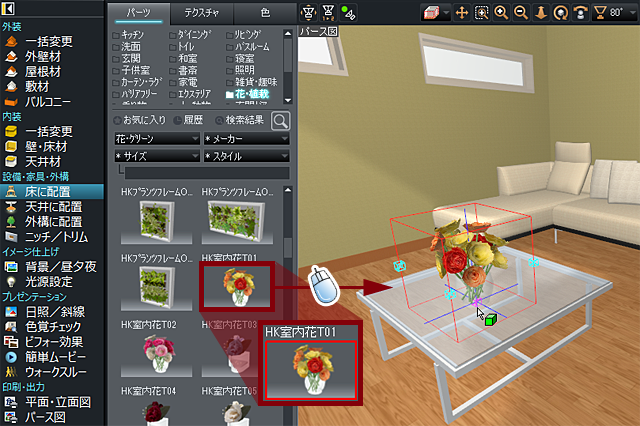
 で、部屋の雰囲気に合わせて飾り付けていきましょう。
で、部屋の雰囲気に合わせて飾り付けていきましょう。